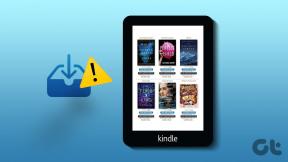Outlook 2013 날씨 단위를 섭씨로 변경, 위치 추가 등
잡집 / / December 02, 2021
하나의 멋진 아웃룩 2013에 추가 캘린더 보기 상단에 표시되는 날씨 정보입니다. 이 새로운 도구 모음은 회의 및 기타 이벤트를 계획하는 데 매우 유용할 수 있습니다. 예를 들어 회의 계획을 작성하기 전에 날씨 정보를 확인하고 그날 비가 오지 않는지 확인할 수 있습니다. 다른 이벤트도 마찬가지입니다.

그러나 날씨 정보에 표시되는 온도는 기본적으로 화씨로 계산되며 많은 국가에서 섭씨로 사용되지 않습니다. 저처럼 화씨 눈금이 마음에 들지 않고 섭씨로 변경하고 싶다면 다음과 같이 하십시오.
Outlook 날씨 변경
1 단계: Outlook 2013을 실행하고 파일 버튼 왼쪽 상단 모서리에서 Outlook 2013 백스테이지 보기를 엽니다. 캘린더를 먼저 열 필요는 없으며 받은 편지함 보기에서 직접 열 수 있습니다.

2 단계: 이제 백스테이지 뷰에 있을 때 옵션 선택 왼쪽 사이드바에서 Outlook 옵션 열기로 이동합니다.

3단계: 그렇게 해서, 캘린더 선택 Outlook 옵션에서 페이지 끝까지 아래로 스크롤하여 날씨 설정을 찾습니다.

4단계: 이제 간단히 변경 온도 표시 화씨에서 섭씨로 설정. 날씨 정보를 모두 제거하려면 달력에 날씨 표시 옵션을 선택 취소하고 설정을 저장합니다.
그게 다야 날씨 설정이 화씨에서 섭씨로 즉시 변경됩니다. Outlook 2013은 기본적으로 뉴욕의 날씨 정보를 표시하며 Outlook에서 구성된 표준 시간대에 의존하지 않습니다. 표시되는 현재 도시 근처의 작은 화살표를 클릭하고 새 위치를 추가하는 옵션을 선택해야 합니다. 도시 이름을 기록하고 Outlook이 가능한 일치 항목을 반환할 때까지 기다린 다음 모니터링할 도시를 선택합니다.
결론
그것이 Outlook 2013에서 날씨 정보를 가지고 노는 방법이었습니다. 물론 Outlook 외부에서 날씨를 확인하는 방법이 있습니다. 보다 일기 예보를 확인하는 4가지 멋진 방법.